Windows 11de parlaklığı ayarlamanın 8 yolu

Windows 11 cihazındaki parlaklığın ayarlanması için pratik bilgiler. Parlaklık kısayol tuşları ve ayarlama yöntemleri hakkında detaylar.
iPhone veya iPad'de Bluetooth'u nasıl açacağınızı bilmek önemlidir, çünkü kapsama alanındaki diğer cihazlara ve çevre birimlerine bağlanmanıza yardımcı olur. Ancak, iPhone'un Bluetooth özelliğini etkinleştirmenin üç basit yolu olsa da, iPhone veya iPad'de Bluetooth'u nasıl kapatacağınızı merak ediyorsanız yanıt daha karmaşıktır. Bunun nedeni, iOS'taki Bluetooth'un geçici veya kalıcı olarak devre dışı bırakılabilmesidir. Merak etme; Bu kılavuzda her şeyi net bir şekilde açıklıyoruz, bu nedenle iPhone veya iPad'inizin Bluetooth'unu açma veya kapatma hakkında her şeyi öğrenmek için okumaya devam edin:
İçindekiler
1. Ayarlar'dan iPhone veya iPad'de Bluetooth nasıl açılır
Ayarlar uygulaması , iOS'taki Bluetooth dahil, iPhone veya iPad'inizdeki hemen hemen her şeyi yapılandırmanıza olanak tanır. İPhone Bluetooth ayarları, Bluetooth çipini etkinleştirmenin en güvenilir ve basit yoludur, çünkü adımlar, iOS cihazınızdan veya kurulumundan bağımsız olarak aynıdır. Başlamak için simgesine dokunarak Ayarlar uygulamasını başlatın .

iPhone veya iPad'de Bluetooth ayarına ulaşmak için uygulamayı açın
İlk bölümde iPhone Bluetooth ayarı ve ardından mevcut durumu görüntülenir. Devam etmek için üzerine dokunun.
iPhone veya iPad'de Bluetooth Ayarlarına erişin
Açmak için iPhone Bluetooth ayarının yanındaki düğmeye basın. Bu, iPhone veya iPad'in Bluetooth özelliğini etkinleştirir ve iOS aygıtınız kapsama alanındaki diğer Bluetooth aygıtlarını aramaya ve listelemeye başlar. Onlarla eşleştirme konusunda yardıma ihtiyacınız varsa, Bluetooth cihazlarını iPhone veya iPad'inize nasıl bağlayacağınızla ilgili kılavuzumuzu okuyun .
iPhone veya iPad'de Bluetooth ayarını etkinleştirin
İPUCU: iPhone Bluetooth ayarları ekranı açıksa ve anahtarı açarsanız, iOS aygıtınız yakındaki diğer Bluetooth aygıtları tarafından da görünür hale gelir.
1.1 Ayarlar'dan iPhone veya iPad'de Bluetooth nasıl kapatılır (kalıcı olarak)
iOS'ta Bluetooth kullanmıyorsanız, kalıcı olarak devre dışı bırakmak ve pilinizi korumak en iyisidir. İlk önce, yukarıda gösterilen adımları izleyerek iPhone veya iPad'deki Bluetooth ayarlarına tekrar erişin. Ardından, kapatmak için iPhone Bluetooth ayarının yanındaki düğmeye dokunun .
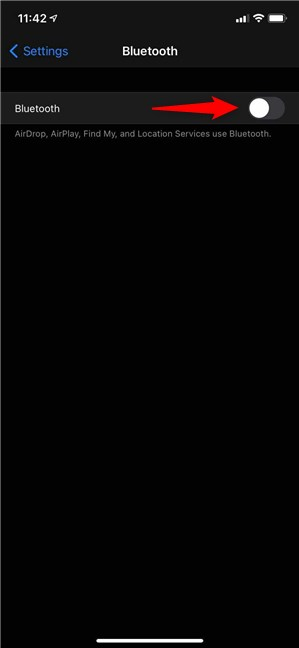
İPhone'da Bluetooth kalıcı olarak nasıl kapatılır
Bu, iOS aygıtınızdaki Bluetooth'u tamamen devre dışı bırakarak AirDrop , AirPlay , Find My ve Konum Servislerini kullanmanızı engeller .
2. Kontrol Merkezi'nden iPhone veya iPad'de Bluetooth nasıl etkinleştirilir
Kontrol Merkezi , iPhone'un Bluetooth özelliğini etkinleştirmenin daha hızlı bir yolunu sunar, ancak iPhone modelinize bağlı olarak ona nasıl erişeceğinizi bilmeniz gerekir . Daha eski iPhone'larda, Kontrol Merkezi'ni açmak için aşağıdan yukarıya doğru hızlıca kaydırmanız gerekirken, iPhone X ve sonraki modellerinde ve iPad'lerde ekranın sağ üst köşesinden aşağı kaydırmalısınız.

iPhone Bluetooth kısayoluna ulaşmak için Kontrol Merkezine erişin
Kontrol Merkezinde , sol üst bölmede görüntülenen Bluetooth simgesini görebilirsiniz. Düğme şeffafsa ve sembolün üzeri çizilmişse, aşağıda görüldüğü gibi Bluetooth kalıcı olarak kapatılır.
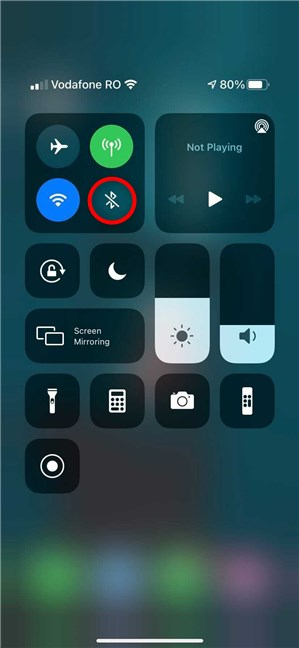
Özellik kalıcı olarak kapatıldığında Bluetooth simgesi şeffaftır
İPhone Bluetooth kısayoluna dokunmak, simgeyi maviye çevirerek etkinleştirir.
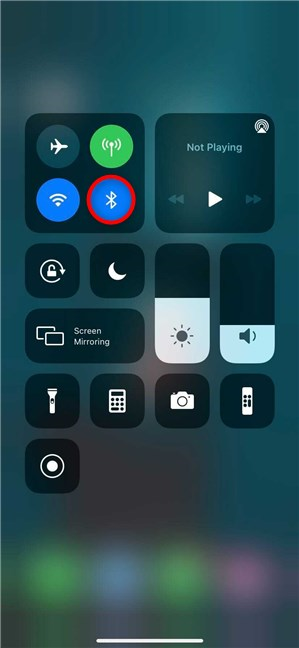
Kontrol Merkezi'nden iPhone'da Bluetooth nasıl etkinleştirilir
2.1 iPhone'da Bluetooth Denetim Merkezi'nden nasıl kapatılır (geçici olarak)
Kontrol Merkezi'ndeki kısayolun iOS'ta Bluetooth'u devre dışı bıraktığını düşünebilirsiniz . Bununla birlikte, bunun yerine, bazı Apple cihazları dışında, iPhone veya iPad'inizin menzil içindeki Bluetooth aksesuarlarıyla olan bağlantısını keser. Bunları kullanmasanız bile, Bluetooth cihazları pilinizi bir gecede tüketebilir, bu nedenle bu, bunun olmasını önlemenin hızlı bir yoludur.
Kontrol Merkezini açın ve sol üst bölümden (mavi) iPhone Bluetooth kısayoluna dokunun. Düğme açık gri olur ve Bluetooth cihazlarının yarına kadar bağlantısının kesildiğini bildiren bir bildirim alırsınız.
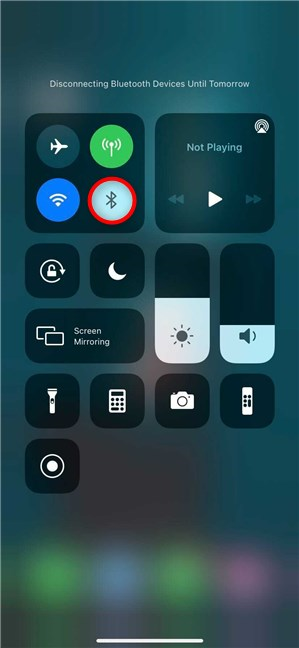
Ertesi güne kadar iPhone veya iPad Bluetooth bağlantısını kesin
Bu seçenekle iOS'ta Bluetooth'u kısmen devre dışı bırakmanın Apple Watch veya Apple Pencil gibi Apple cihazlarının bağlantısını kesmediğini veya AirDrop veya AirPlay gibi özellikleri kullanmanızı engellemediğini unutmayın . Bunun da ötesinde, ertesi gün iOS'ta Bluetooth'u açmayı hatırlamanız gerekmez çünkü ertesi sabah yerel saatle 5.00'de tamamen etkinleştirilir.
NOT: Bluetooth'u Kontrol Merkezi'nden kalıcı olarak devre dışı bırakamasanız da, ilk bölümde tartışılan iPhone Bluetooth ayarlarına ulaşmanın bir yolu vardır. İlk olarak, aşağıda görüldüğü gibi bölümünü genişletmek için mavi iPhone Bluetooth kısayoluna dokunun ve basılı tutun. Genişletilmiş bölmeden Bluetooth simgesine tekrar dokunun ve basılı tutun.
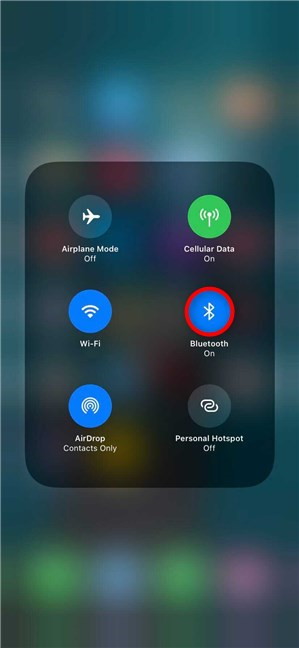
Bluetooth simgesine ikinci kez dokunun ve basılı tutun
Bu, eşleştirilmiş cihazları gösteren bir Bluetooth bölmesini açar . En alttaki Bluetooth Ayarları üzerine dokunun ve ardından ilk bölümden itibaren Bluetooth'u kapatmayla ilgili talimatlarımızı izleyin.
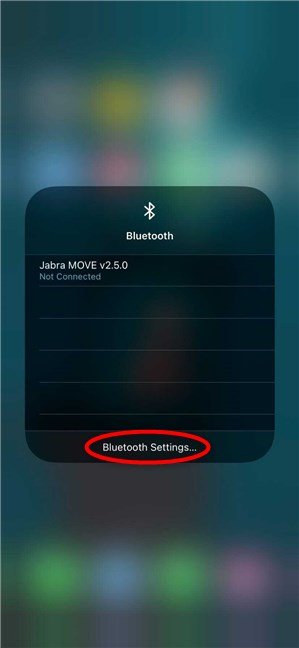
Bluetooth Ayarlarına Erişin
3. iPhone veya iPad'in Bluetooth'unu açmak veya kapatmak için Siri nasıl kullanılır?
Apple'ın sanal asistanı Siri'yi kullanıyorsanız, ondan iPhone'daki Bluetooth ayarını etkinleştirmesini veya devre dışı bırakmasını da isteyebilirsiniz. Komutlar sezgiseldir. Siri'yi etkinleştirin ve etkinleştirmek için "Bluetooth'u Aç" deyin .
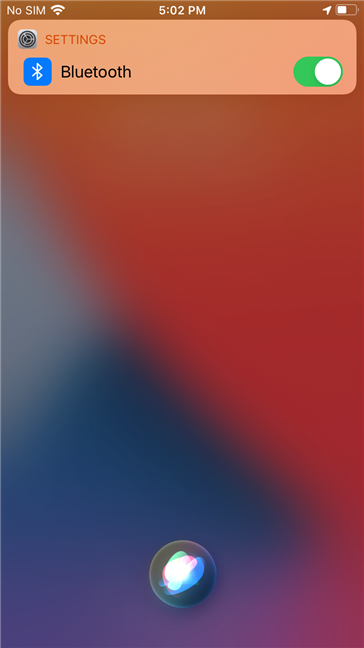
Siri ile iPhone veya iPad'de Bluetooth nasıl açılır
Devre dışı bırakmak için Siri'ye “Bluetooth'u Kapat” deyin , o hemen talimatlarınızı takip eder.
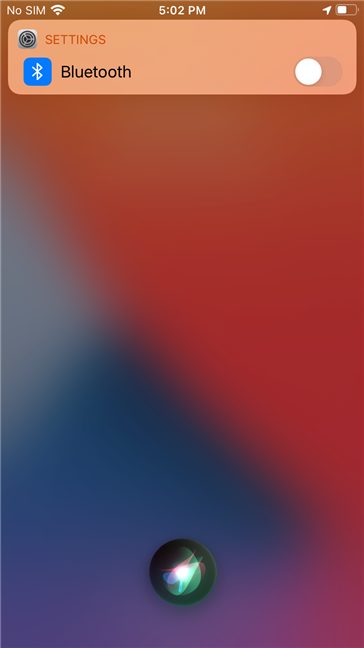
Siri, iPhone veya iPad'deki Bluetooth ayarlarını kontrol edebilir
İPUCU: Bluetooth teknolojisi ve nasıl çalıştığı hakkında daha fazla bilgi edinmek istiyorsanız , Bluetooth Nedir? bölümünü okuyun. Bir PC'de Bluetooth nasıl edinilir .
iOS'ta Bluetooth'u her zaman açık mı bırakıyorsunuz?
Bluetooth, iPhone veya iPad'inizi diğer cihazlara kablosuz olarak bağlamanın harika bir yoludur. Ancak, pilinizi daha hızlı tükettiğini zaten açıkladık, bu yüzden devre dışı bırakmayı tercih ediyoruz. Senden ne haber? Bluetooth'u açık mı bırakıyorsunuz? iPhone veya iPad'inizde Bluetooth'u etkinleştirmek veya devre dışı bırakmak için hangi seçeneği kullanıyorsunuz? Yorumlarda bize bildirin.
Windows 11 cihazındaki parlaklığın ayarlanması için pratik bilgiler. Parlaklık kısayol tuşları ve ayarlama yöntemleri hakkında detaylar.
Windows 10 ve Windows 11
Windows 10
Eğer Samsung telefonunuzda Galaxy AI özelliğini artık kullanmanıza gerek kalmadıysa çok basit bir işlemle kapatabilirsiniz. İşte Samsung telefonlarda Galaxy AI'yı kapatma talimatları.
Instagram'da herhangi bir AI karakteri kullanmanıza gerek yoksa, onu da hızlıca silebilirsiniz. İşte Instagram'da yapay zeka karakterlerini kaldırma rehberi.
Excel'de delta sembolü, Excel'de üçgen sembolü olarak da bilinir, istatistiksel veri tablolarında, artan veya azalan sayıları veya kullanıcının isteğine göre herhangi bir veriyi ifade etmek için çok kullanılır.
Kullanıcılar, tüm sayfaların görüntülendiği bir Google E-Tablolar dosyasını paylaşmanın yanı sıra, bir Google E-Tablolar veri alanını paylaşmayı veya Google E-Tablolar'da bir sayfayı paylaşmayı seçebilirler.
Kullanıcılar ayrıca istedikleri zaman hem mobil hem de bilgisayar sürümlerinde ChatGPT hafızasını kapatmayı özelleştirebiliyorlar. ChatGPT depolamayı devre dışı bırakma talimatlarını aşağıda bulabilirsiniz.
Varsayılan olarak Windows Update güncellemeleri otomatik olarak kontrol eder ve ayrıca son güncellemenin ne zaman olduğunu da görebilirsiniz. Windows'un en son ne zaman güncellendiğini nasıl göreceğinize dair talimatlar aşağıdadır.
Temel olarak iPhone'da eSIM silme işlemini de takip etmemiz oldukça basit. İşte iPhone'da eSIM'i kaldırma talimatları.
iPhone'da Live Photos'u video olarak kaydetmenin yanı sıra, kullanıcılar iPhone'da Live Photos'u Boomerang'a çok basit bir şekilde dönüştürebilirler.
Birçok uygulama, FaceTime görüşmesi yaptığınızda otomatik olarak SharePlay özelliğini etkinleştiriyor; bu da yanlışlıkla yanlış bir düğmeye basmanıza ve yaptığınız görüntülü görüşmeyi mahvetmenize neden olabilir.
Tıkla Yap'ı etkinleştirdiğinizde, özellik çalışır ve tıkladığınız metni veya resmi anlar ve ardından ilgili bağlamsal eylemleri sağlamak için yargılarda bulunur.
Klavye arka ışığını açmak, klavyenin parlamasını sağlayarak, düşük ışık koşullarında çalışırken kullanışlı olabilir veya oyun köşenizin daha havalı görünmesini sağlayabilir. Dizüstü bilgisayar klavye ışıklarını açmanın 4 farklı yolunu aşağıdan seçebilirsiniz.
Windows 10'da Güvenli Mod'a girmenin birçok yolu vardır, Windows'a giremiyorsanız ve giremiyorsanız. Bilgisayarınızı başlatırken Windows 10 Güvenli Mod'a girmek için lütfen WebTech360'ın aşağıdaki makalesine bakın.
Grok AI, kişisel fotoğrafları yeni stillere dönüştürecek şekilde AI fotoğraf üretecini genişletti; örneğin ünlü animasyon filmleriyle Studio Ghibli tarzı fotoğraflar yaratıldı.
Google One AI Premium, kullanıcıların kaydolup Gemini Advanced asistanı gibi birçok yükseltilmiş özelliği deneyimlemeleri için 1 aylık ücretsiz deneme süresi sunuyor.
Apple, iOS 18.4 sürümünden itibaren kullanıcıların Safari'de son aramaların gösterilip gösterilmeyeceğine karar vermelerine olanak tanıyor.
















